[引言]回收站无法清空解决方法【精品多篇】为好范文网的会员投稿推荐,但愿对你的学习工作带来帮助。
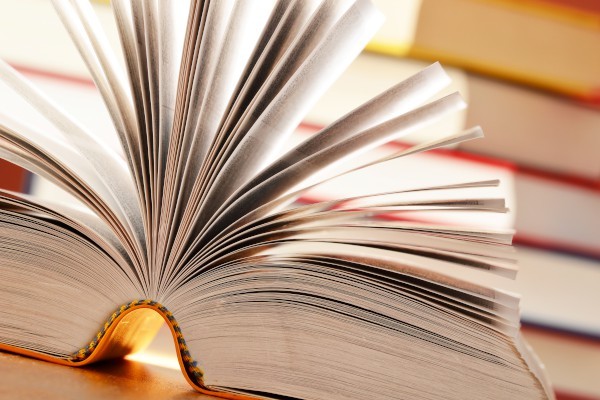
忘记电脑密码了怎么办? 篇一
这里有几种方法(主要针对win2000/xp)
怎样设置屏幕保护程序和屏幕保护密码? 篇二
(1)设置屏幕保护程序:右键点桌面---属性---屏幕保护程序---点倒三角下拉菜单-选保护程序-等待时间-确定。
(2)设置屏幕保护密码:右键点桌面---属性---屏幕保护程序---输入密码(不输则黙认开机密码) ---密码保护---确定。
使用软件修改密码 篇三
Windows Key 5.0和Windows XP/2000/NT Key这两款软件可以自动把Administrator密码修改为12345,重启系统后用此账号登录,然后在“控制面板”用户中,再重新修改管理员密码即可。
软件名:Windows Key 5.0
使用方法:运行之后会生成3个文件、winkey.sys和winkey.inf,把它们拷贝到一张软盘中,制作成一张Windows Key盘。然后使用Windows XP安装光盘启动电脑,启动过程中按F6键让系统安装第三方的驱动程序。此时,放入Windows Key软盘就会自动跳到WindowsKey的界面,这时它会强行把Administrator的密码换成“12345”。
软件名:Windows XP/2000/NT Key
使用方法:用它制作一张驱动软盘;然后用安装光盘启动电脑,启动过程中按“S”,插入该驱动软盘,系统管理员账号administrator的密码就会被改为12345。
删除SAM文件,清除Administrator账号密码 篇四
Windows 2000所在的WinntSystem32Config目录下有个SAM文件(即账号密码数据库文件),它保存了Windows 2000中所有的用户名和密码。当你登录的时候,系统就会把你键入的用户名和密码,与SAM文件中的加密数据进行校对,如果两者完全符合,则会顺利进入系统,否则将无法
登录,因此我们可以使用删除SAM文件的方法来恢复管理员密码。
删除SAM文件后重新启动,此时管理员Administrator账号已经没有密码了,这时你可以用Administrator账户登录系统,不用输入任何密码,进入系统后再重新设置你的管理员账户密码即可。
让我们来认识一下鼠标: 篇五
鼠标常用的分为左健,右健,和滚轮。左健可以点击按钮发出单击信号,右健点击可以弹出功能菜单健。
使用双鼠标给你带来的全新感受:
当你用左鼠标打开我的电脑的时候,右鼠标可以马上关闭我的电脑,一般左鼠标可以定位在屏幕的左半部分,右鼠标可以定位在屏幕的右半部分,这样可以全面提高你的操作效率。
鼠标已经是微机上必不可少的设备了,通常情况下都是一台主机配备一个鼠标。但是,当我们玩一些双人游戏的时候 ,或者是两个人共同在屏幕前分析设计图样的时候,往往一个鼠标就显得不够用了。那么,能不能在主机上再接一个鼠标,让两个人都能共同控制屏幕上的指针,从而达到方便交流的目的呢?答案当然是肯定的。
首先,我们可以利用com串口来接第二个鼠标。因为现在大多数微机使用的是小口鼠标,我们只需要找一个大口的鼠标,在微机启动之前接到主机的 com1口,或者是com2口上,进入windows之后,不用任何的驱动,这两个鼠标就能使用了。如果是在大口鼠标之外再接一个小口鼠标的话,要在BIOS中将鼠标的PS/2功能打开。
其次,我们可以在标准配置的一个小口鼠标的基础上,增加一个USB口的鼠标。一般在windows xp系统下,第二个鼠标也是不需要另外安装驱动程序的,即进入windows xp后,两个鼠标就能使用了。
除了上述两种方法以外,还有一种方法,就是外接一个无线鼠标。即在windows xp启动完成以后,在主机的USB口上插入无线鼠标的接收器,再打开无线鼠标下面的电源开关,这两个鼠标就能使用了。(注:第一次使用的时候,像使用U盘一样,windows xp系统会自动安装其相应的驱动程序,并显示输入设备以及可以正常使用的提示。)
总之,只要主机上的接口足够多,并且电源的功率足够大的话,理论上能够接的鼠标 m.haozuowen.net 数量是没有限制的。笔者曾经在一台装有windows xp系统的机器上,同时接上了一个小口、一个大口、一个USB接口和一个无线鼠标,它们的工作都很正常。
另外,虽然在同一台电脑上可以连接多个鼠标,但光标却只有一个。为了能够解决这个问题,国外已经着手开发相关的软件,使得每个鼠标都有自己的指针,实现了真正的多任务环境。
我的电脑属性打不开怎么办? 篇六
近日我的电脑属性打不开啦,桌面属性也打不开,回想引起此原因的是前几天从网上下载了一个名为 brico-pack-vista-inspirat--213070432的VISTA皮肤软件,不用后将其缷掉后,就出现了此故障,可能是缷的时候连累了其它的系统文件,导致了故障。经上网查询得知是丢失相应的。CPL文件引起的,从网上摘录如下:
cpl类型文件为控制面板扩展文件,每个cpl文件实际上都对应着系统的某种功能,如果将它们移走,便会限制相应的功能。以下列出各cpl文件对应功能,供大家参考。
Access.cpl 对应“辅助选项属性”
Appwiz.cpl 对应“添加/删除程序属性”
Desk.cpl 对应“显示属性”
Intl.cpl 对应“区域设置属性”
Inetcpl.cpl 对应“Internet属性”
Joy.cpl 对应“游戏控制器”
Main.cpl 对应“鼠标属性”
Mmsys.cpl 对应“多媒体属性”
Netcpl.cpl 对应“网络属性”
Password.cpl 对应“密码属性”
Powercfg.cpl 对应“电源管理属性”
Sticpl.cpl 对应“扫描仪和数码相机属性”
Sysdm.cpl 对应“系统属性”
Telephon.cpl 对应“拨号属性”
Timedate.cpl 对应“日期/时间属性”
小提示:在移走这些cpl文件时,不要打开控制面板,否则有可能会因为这些文件正在被调用而无法移动。另外,某些cpl文件的移动需要在“安全模式”下进行,如Sysdm.cpl,这是因为在常规模式下,系统登录后该文件将被调用,这时将它移走,系统会自动将其恢复。
*。cpl文件的妙用(随意修改cpu显示数据,内存显示随意修改等等)
今天在csdn上面看到一个问题:如何才能使得cpu显示的数字由自己修改。
我其实也没有研究过这个问题,于是马上查阅资料看看有什么办法可实现。
结果找了许久都没有答案后来发现系统属性的显示是由C:Windows文件夹中(由于系统的不一样这些*。cpl的具体的位置也是不一样的不过都在system或system32文件夹中你可以通过搜索)
Sysdm.cpl文件控制的。
我使用打开了这个文件发现可以修改系统属性的外观
也就是说上面的文字可以由自己写上去无论写什么都可以
这样就可以死板的改变系统的显示的内容了。
注意Sysdm.cpl文件需要在安全模式下覆盖要不然系统会自动恢复这个文件的。
当然包括内存的大小等等相关的显示
*。cpl文件的妙用是非常的多的例如上面说的'Sysdm.cpl还有移动Timedate.cpl这样,无论你通过“任务栏属性”还是“控制面板”,都不能对“日期/时间”属性进行修改,这样还可以有效地维护了机器。关于*。cpl的妙用各位自己摸索哦
后来整理了一下关于*。cpl文件的相关控制
Access.cpl 对应“辅助选项属性”
Appwiz.cpl 对应“添加/删除程序属性”
Desk.cpl 对应“显示属性”
Intl.cpl 对应“区域设置属性”
Inetcpl.cpl 对应“Internet属性”
Joy.cpl 对应“游戏控制器”
Main.cpl 对应“鼠标属性”
Mmsys.cpl 对应“多媒体属性”
Netcpl.cpl 对应“网络属性”
Password.cpl 对应“密码属性”
Powercfg.cpl 对应“电源管理属性”
Sticpl.cpl 对应“扫描
仪和数码相机属性”
Sysdm.cpl 对应“系统属性”
Telephon.cpl 对应“拨号属性”
Timedate.cpl 对应“日期/时间属性
把相应丢失的。CPL文件复制到C:WINDOWSSYSTEM32下面即可,如果本机没有就从别的机器上拷贝过来就行。
电脑双鼠标操作和设置的小技巧
电脑双鼠标操作和设置的小技巧:
双鼠标使用此软件要求使用两个鼠标,其中一个必须是usb鼠标
回收站无法清空怎么办? 篇七
今天有网友向笔者反映,电脑上的回收站无法清空怎么办?简单来说就是文件已经删除到回收站,但无法清空回收站。怀疑是不是电脑中了病毒,有点担心,下面笔者将为大家详细讲解回收站无法清空该如何解决。
步骤1、扫描磁盘。无法清空回收站的最大原因可能是回收站的记录和真实的位置产生了偏差,所以需要我们扫描磁盘,并修复这些错误,特别是删除移动硬盘的文件,我们应当及时清空回收站(U盘一般不会出现这类情况)。
建议大家使用cmd命令中的chkdsk命令。具体方法是:
开始—运行—cmd,点击确定,输入chkdsk d: /f
依次类推将所有的磁盘都扫描一边:
chkdsk e: /f
chkdsk f: /f
chkdsk g: /f
chkdsk h: /f
chkdsk i: /f
注意,这些命令只能一条一条来输,并执行,不要一次输入,那样无法执行。
有朋友可能已经发现我没有 chkdsk c: /f ,如果你的删除文件存放在C盘,你也可以执行这个命令,只是,对于那些经常非正常关机的朋友,执行这个命令后可能会遇到计算机无法启动的情况,所以我建议大家慎用。(如果你要问我出现问题的可能性有多大,我只能凭经验说会有2%——5%)
步骤2、尝试清空,若仍不能清空,请还原回收站文件(回收站的文件右键属性都有这个项目),然后再次删除,并清空。
有一些情况下,即便是经过修复仍然无法正确恢复文件的原始状态,我们可以让其还原,然后到文件的原始存放位置,逐一删除它们,如果无法删除文件夹,你可以先删除文件夹下的文件,然后再删除文件夹,最后别忘了到桌面清空回收站。(这个过程如果细心的朋友你可能会发现,你再次还原的文件其实已经不全面了,只是你最早想删除的部分文件,正是这个别的文件和文件夹出现的磁盘记录错误造成了回收站的无法清空。)
最后友情提示:
1、如果删除移动硬盘等设备的文件,一定要及时清空,免得遇到回收站无法清空的问题;
2、喜欢使用ghost做系统备份的朋友,在备份之前最好做一次chkdsk 的磁盘扫描,并在运行ghost程序之前一定要清空回收站,否则可能遭遇不可逆转的错误和麻烦,甚至是备份的gho文件无法使用,害得你重新使用光盘安装系统。对于新装机和全面格式化的机器不用chkdsk扫描,只需清空回收站即可,但是对于已经使用了很久的硬盘,一定要记得上面的提示,具体原因不再啰嗦。
注册表编辑器被禁用怎么办?
你也可以在好范文网搜索更多本站小编为你整理的其他回收站无法清空解决方法【精品多篇】范文。

 该篇DOC格式回收站无法清空解决方法【精品多篇】范文,共有4529个字。好范文网为全国范文类知名网站,下载本文稍作修改便可使用,即刻完成写稿任务。立即下载:
该篇DOC格式回收站无法清空解决方法【精品多篇】范文,共有4529个字。好范文网为全国范文类知名网站,下载本文稍作修改便可使用,即刻完成写稿任务。立即下载: 
